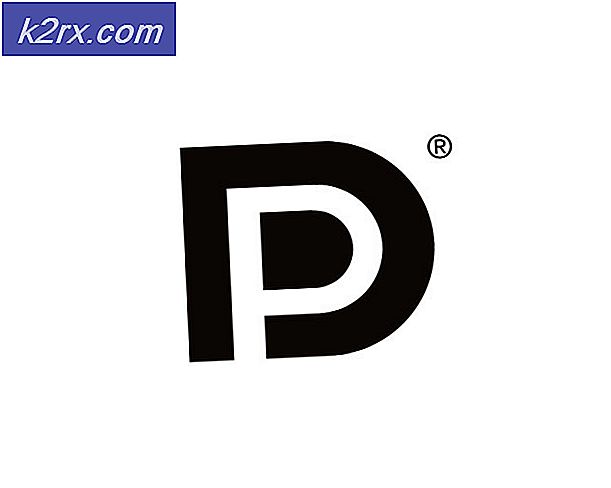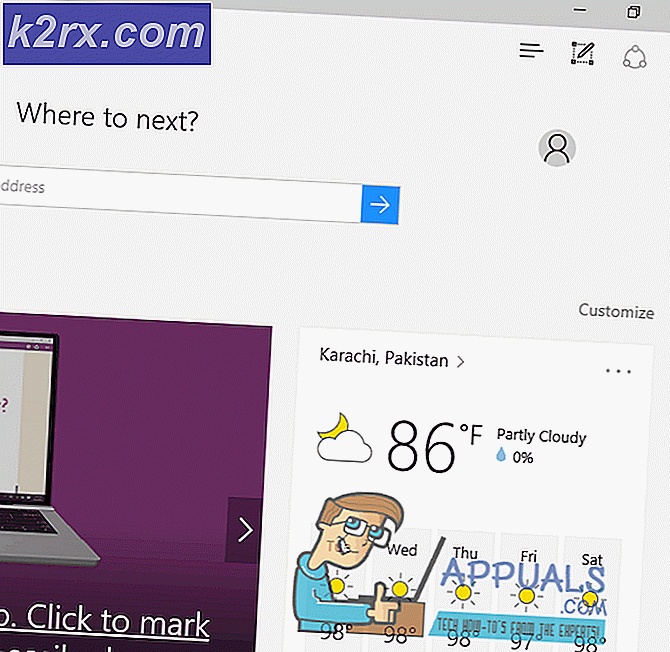Fix: E-postvarsling fungerer ikke på Windows 10 Mobile
En ny Windows 10 Mobile oppdatering opprettet et problem med e-postvarsel med Outlook for noen brukere. Berørte Lumia-brukere rapporterte dette etter å ha installert en ny Windows-oppdatering, noe som førte til ingen lydvarsler for e-postkontoer, men ulest e-posttelling vises på låseskjermen. For noen andre brukere oppdateres Mail-flisen ikke med mindre den er endret. Dessverre vil ikke tilbakestilling av enheten løse problemet.
Det er ingen kjent årsak til problemet, og det er heller ingen spesifikk oppdatering som forårsaket problemet, men i artikkelen gir vi et par løsninger og løsninger som burde løse problemet for deg.
Metode 1: Å fikse postboksvarsler
- Åpne postkassen hvis meldinger du vil fikse, gå til Innstillinger> Varsler og merk av på Bruk på alle kontoer .
- Åpne hovedinnstillinger-appen og velg varsler + handlinger .
- Velg postkassen hvis meldinger du vil fikse. Dette kan enten være Outlook eller en bestemt postkasse.
- Aktiver Vis i handlingssenter, merk av Vis visningsbannere, og velg deretter Varslingslyd .
Metode 2: Fastsetting av lydvarsler
- Trykk og hold kontoen fra startskjermbildet (Live-flisskjerm) og velg Unpin .
- Sveip til alle apps-seksjonene og åpne Outlook Mail
- Trykk på hamburger-menyknappen øverst i venstre hjørne, og trykk og hold inne hver konto for å klemme dem tilbake til startskjermbildet - dette løser problemet med postteglene som ikke oppdateres på skjermbildet for levende fliser.
- Gå til Innstillinger> System> Meldinger og handlinger, og bla til du finner Outlook-post. Slå den på og trykk på Outlook-mail for å komme inn i innstillingene
- Her stiller du Outlook Mail-lyden til standard, og du kan velge å angi bestemte varsellyder for hver konto i samme vindu.
Metode 3: Legge til Outlook Mail til låseskjermen
- Sveip til alle apper-seksjonen og åpne Innstillinger-appen
- Naviger til Innstillinger> Tilpasning> Lås skjerm
- Velg programmer for å vise rask status, og legg deretter til Outlook Mail i en av de tomme sporene.
- Start telefonen på nytt for at endringene skal tre i full effekt.
PRO TIPS: Hvis problemet er med datamaskinen eller en bærbar PC / notatbok, bør du prøve å bruke Reimage Plus-programvaren som kan skanne arkiver og erstatte skadede og manglende filer. Dette fungerer i de fleste tilfeller der problemet er oppstått på grunn av systemkorrupsjon. Du kan laste ned Reimage Plus ved å klikke her